Ứng dụng Wallet trên iPhone đã trở thành một trung tâm tiện ích mạnh mẽ, cho phép bạn số hóa và lưu trữ một loạt các loại thẻ, vé, và giấy tờ tùy thân. Thay vì phải mang theo ví tiền cồng kềnh với hàng tá thẻ vật lý, Apple Wallet mang đến giải pháp kỹ thuật số an toàn và cực kỳ tiện lợi, giúp bạn dễ dàng truy cập mọi thứ chỉ với chiếc iPhone của mình. Từ thanh toán không chạm đến mở khóa cửa, Apple Wallet đang định hình lại cách chúng ta tương tác với thế giới số.
Tuy nhiên, liệu bạn đã thực sự khám phá hết tiềm năng của ứng dụng này? Không chỉ dừng lại ở thẻ thanh toán hay vé sự kiện, Apple Wallet còn có thể lưu trữ nhiều loại thông tin quan trọng khác. Bài viết này của tincongngheso.com sẽ đi sâu vào những gì bạn có thể thêm vào Apple Wallet và cách sử dụng chúng một cách hiệu quả nhất, giúp bạn tận dụng tối đa tiện ích mà ứng dụng này mang lại, mặc dù một số tính năng có thể chưa khả dụng ở tất cả các khu vực.
Hướng Dẫn Nhanh: Cách Thêm Thẻ Và Vật Phẩm Vào Apple Wallet
Trước khi đi sâu vào danh sách những thứ bạn có thể thêm vào Apple Wallet, chúng ta hãy cùng tìm hiểu cách thiết lập và thêm các loại thẻ, vé hoặc mục đủ điều kiện. Có hai phương pháp chính để thực hiện điều này:
1. Thêm từ ứng dụng Wallet:
Bạn có thể trực tiếp thêm các thẻ đủ điều kiện ngay trong ứng dụng Wallet, bao gồm thẻ ghi nợ, thẻ tín dụng, số dư tài khoản Apple, thẻ giao thông công cộng, vé xem sự kiện và các mục khác được hỗ trợ từ ứng dụng trên iPhone của bạn.
Mở ứng dụng Wallet, sau đó chạm vào biểu tượng dấu “+” ở góc trên bên phải màn hình. Từ đây, bạn có thể chọn loại thẻ hoặc dịch vụ muốn thêm. Đối với thẻ ghi nợ/tín dụng, bạn có thể nhập chi tiết thẻ theo cách thủ công hoặc sử dụng camera để quét thông tin thẻ. Nếu muốn dùng số dư tài khoản Apple để mua sắm ứng dụng, trò chơi, nhạc hoặc sản phẩm khác, bạn chỉ cần chọn “Tài khoản Apple” (Apple Account).
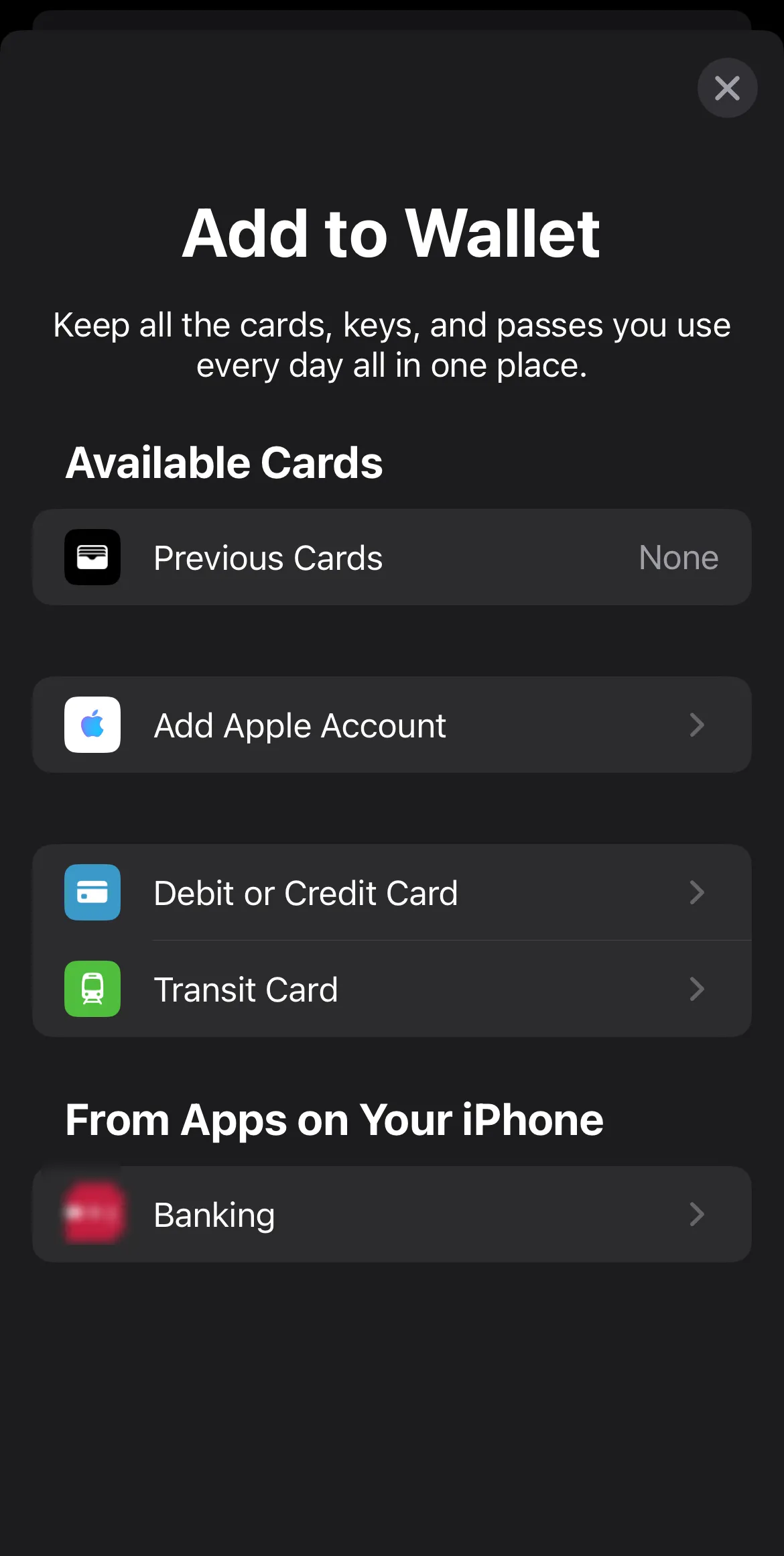 Thêm thẻ vào Apple Wallet
Thêm thẻ vào Apple Wallet
2. Thêm qua các ứng dụng bên thứ ba:
Cách thứ hai là thêm các thẻ và vé đủ điều kiện (như giấy tờ tùy thân, thẻ khách hàng thân thiết, v.v.) thông qua các ứng dụng của bên thứ ba có hỗ trợ Apple Wallet. Sau khi tải xuống và mở ứng dụng, hãy tìm thẻ hoặc vé bạn cần thêm và chạm vào nút “Thêm vào Wallet” (Add to Wallet), thường đi kèm với biểu tượng Apple Wallet.
Sử Dụng Thẻ Đã Lưu Trong Wallet Như Thế Nào?
Khi một thẻ, vé hoặc vật phẩm đã được thêm vào Apple Wallet, việc sử dụng chúng để thanh toán, truy cập hoặc xác thực trở nên vô cùng đơn giản. Để truy cập danh sách các mục đã lưu trong Wallet:
- Mở nhanh: Nếu iPhone của bạn có Face ID, hãy nhấp đúp vào nút sườn (nút nguồn) ở cạnh phải. Đối với iPhone có Touch ID, nhấp đúp vào nút Home. Bạn cũng có thể mở ứng dụng Wallet thủ công từ màn hình chính.
- Xác thực: Xác thực bằng Face ID, Touch ID hoặc mật mã của bạn khi cần thiết.
Trong cả hai trường hợp, bạn có thể dễ dàng chuyển đổi giữa các thẻ để chọn mục muốn sử dụng, sau đó xác thực và đưa iPhone lại gần thiết bị đọc không tiếp xúc hoặc xuất trình khi được yêu cầu. Việc sắp xếp các thẻ và vé trong Wallet một cách hợp lý sẽ giúp bạn truy cập nhanh hơn. Ngoài ra, bạn cũng có thể ghép nối và sử dụng Apple Watch để thanh toán hoặc dùng các thẻ, vé đã lưu trong Wallet. Hãy đảm bảo iPhone và Apple Watch của bạn được cập nhật lên phiên bản iOS và watchOS mới nhất để không bỏ lỡ các tính năng và thẻ được hỗ trợ.
Khám Phá Toàn Bộ Tiềm Năng: Các Loại Thẻ/Vật Phẩm Hỗ Trợ Trên Apple Wallet
Apple Wallet không chỉ là nơi lưu trữ thẻ tín dụng; nó là một trung tâm đa năng cho nhiều loại thẻ và giấy tờ khác, mang lại sự tiện lợi tối đa cho cuộc sống hàng ngày.
1. Thẻ Tín Dụng và Thẻ Ghi Nợ – Thanh Toán Không Tiền Mặt An Toàn
Đây là loại thẻ phổ biến nhất mà hầu hết người dùng thêm vào Apple Wallet để sử dụng Apple Pay. Bạn có thể thêm bất kỳ thẻ đủ điều kiện nào theo cách thủ công hoặc chạm thẻ vào iPhone để thêm (nếu ngân hàng phát hành thẻ cho phép). Trong một số trường hợp, bạn có thể quét mặt trước và mặt sau thẻ để thêm vào Wallet. Một số ngân hàng còn cho phép bạn xem chi tiết giao dịch và thông tin tài khoản bằng cách kết nối tài khoản của bạn với Apple Wallet.
Nếu bạn không thể thêm thẻ nhưng chắc chắn rằng ngân hàng của bạn hỗ trợ, hãy kiểm tra lại cài đặt tài khoản để đảm bảo tính năng thêm thẻ kỹ thuật số được phép.
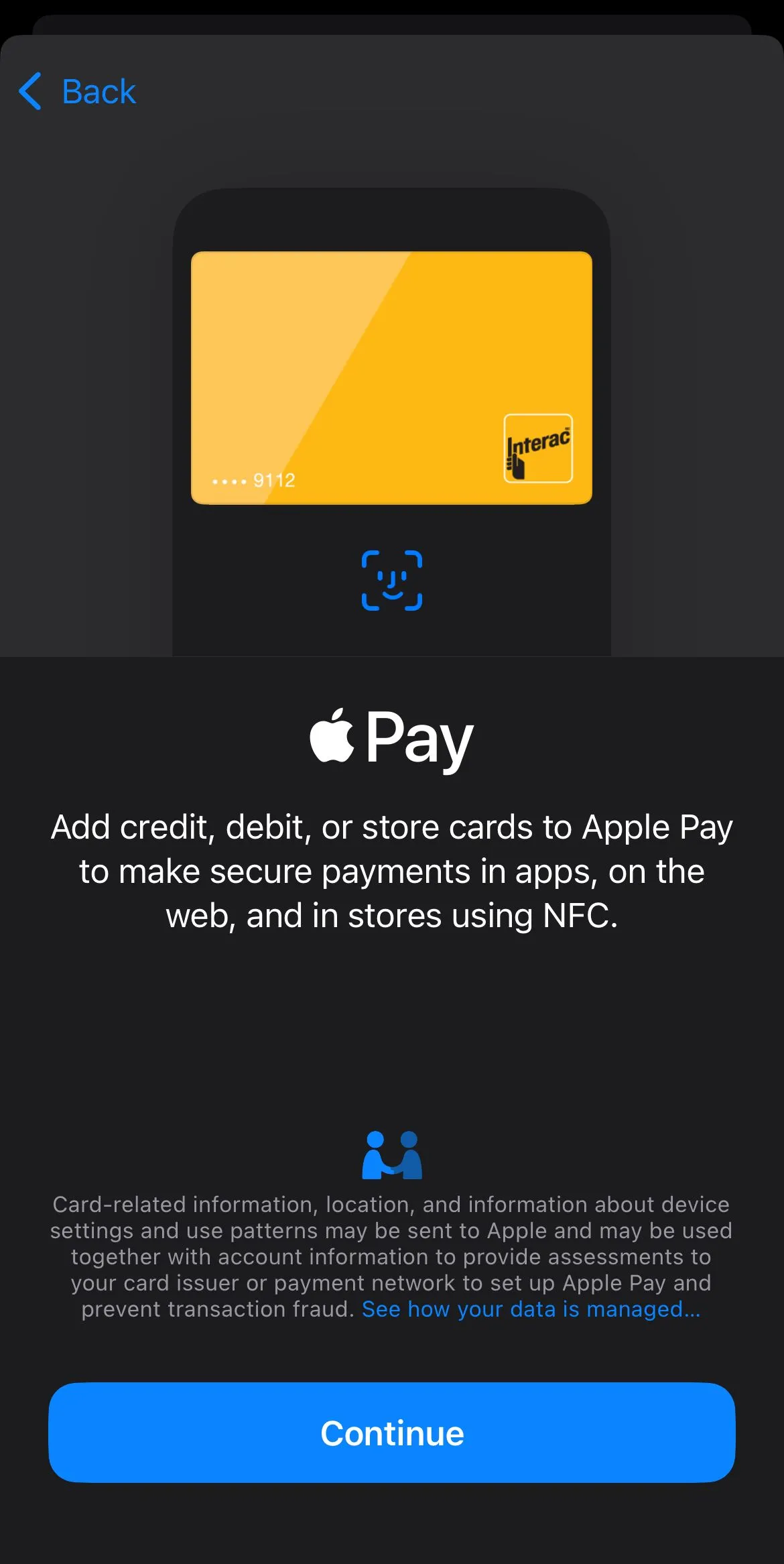 Thêm thẻ tín dụng, ghi nợ hoặc thẻ mua sắm vào Apple Wallet
Thêm thẻ tín dụng, ghi nợ hoặc thẻ mua sắm vào Apple Wallet
2. Thẻ Khách Hàng Thân Thiết – Tích Điểm Dễ Dàng, Không Bỏ Lỡ Ưu Đãi
Bạn muốn tích điểm thưởng và hưởng ưu đãi từ các chương trình khách hàng thân thiết? Apple Wallet hỗ trợ thẻ khách hàng thân thiết và phiếu giảm giá từ nhiều nhà cung cấp bên thứ ba như Starbucks, Walmart, CVS (tại Mỹ), giúp bạn dễ dàng quét mã, thanh toán và theo dõi các hoạt động khác.
Ví dụ, ứng dụng Starbucks cho phép bạn liên kết thẻ thưởng và thẻ quà tặng của mình với Apple Wallet để thanh toán và quét mã tại cửa hàng. Ứng dụng này cũng cho phép bạn liên kết Apple Wallet với thẻ Starbucks để nạp tiền nhanh chóng. Nhiều nhà bán lẻ khác cũng cung cấp các tính năng tương tự, liên kết thẻ khách hàng thân thiết với Apple Wallet để dễ dàng truy cập, thanh toán nhanh và thu thập điểm.
3. Giấy Phép Lái Xe và Thẻ Căn Cước Kỹ Thuật Số (Chỉ Áp dụng tại Mỹ)
Lưu ý quan trọng: Tính năng này hiện chỉ khả dụng tại một số bang và vùng lãnh thổ của Hoa Kỳ. Đối với độc giả tại Việt Nam và các quốc gia khác, tính năng này chưa được triển khai.
Nếu bạn sống tại các bang và vùng lãnh thổ của Hoa Kỳ có tham gia chương trình, Apple cho phép bạn thêm giấy phép lái xe vào Wallet để truy cập và xác thực nhanh chóng. Điều này có nghĩa là bạn có thể không cần mang theo giấy tờ tùy thân vật lý khi cần, và sử dụng Wallet để chứng minh tuổi hoặc danh tính, hoặc tại các điểm kiểm tra an ninh TSA chọn lọc có chấp nhận ID qua Apple Wallet.
Bạn có thể thêm giấy phép lái xe hoặc thẻ ID tiểu bang đủ điều kiện nếu iPhone của bạn đáp ứng các yêu cầu sau:
- iPhone 8 hoặc các mẫu mới hơn.
- Face ID hoặc Touch ID để xác thực.
- Vùng thiết bị được đặt thành Hoa Kỳ.
- Tài khoản Apple đã bật xác thực hai yếu tố (2FA).
Khi thêm giấy phép lái xe (hoặc thẻ ID tiểu bang đủ điều kiện) vào Wallet, bạn cần quét ID của mình (bao gồm mặt trước, mặt sau và ảnh nếu cần) và làm theo các bước trong ứng dụng để gửi ID của bạn đến tiểu bang để phê duyệt. Sau khi thêm, giấy phép lái xe của bạn được mã hóa trong Apple Wallet, đảm bảo quyền riêng tư và bảo mật dữ liệu ID.
Các bang hiện đang hỗ trợ thêm giấy phép lái xe/ID vào Apple Wallet bao gồm: Arizona, California, Colorado, Hawaii, Iowa, Maryland, New Mexico, Ohio, Puerto Rico.
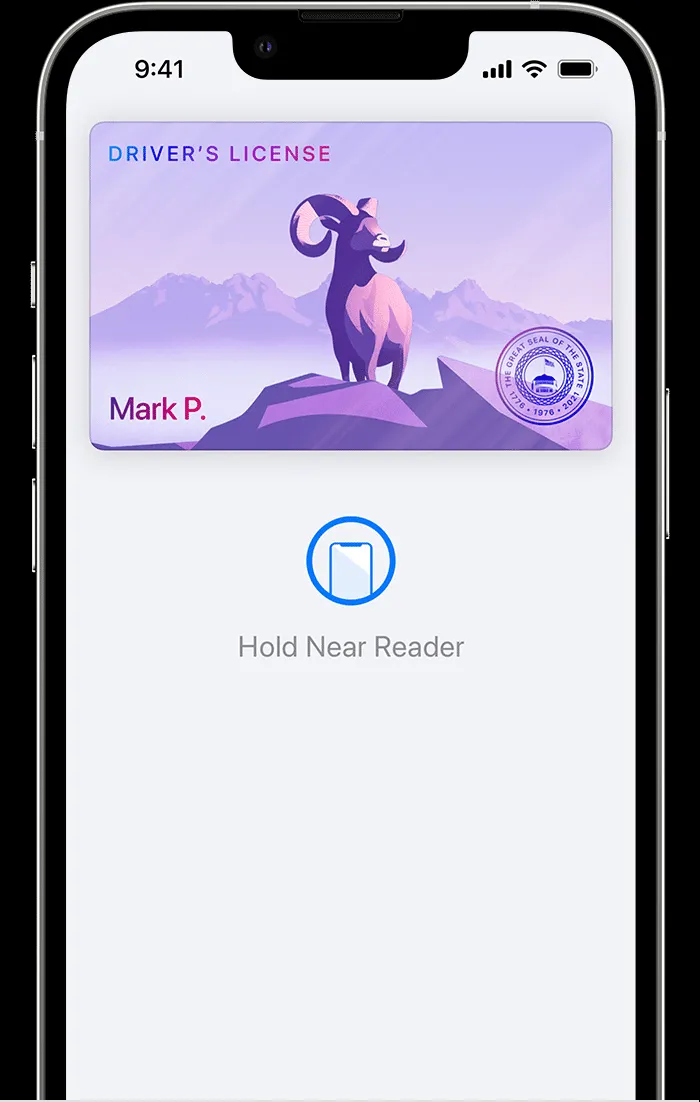 Sử dụng giấy phép lái xe kỹ thuật số trên Apple Wallet
Sử dụng giấy phép lái xe kỹ thuật số trên Apple Wallet
4. Thẻ Sinh Viên – Tiện Ích Cho Cuộc Sống Học Đường
Từ năm 2018, Apple đã hỗ trợ và mở rộng thẻ sinh viên không tiếp xúc tại các trường đại học ở Mỹ. Sinh viên đã sử dụng chúng để ra vào ký túc xá, mua đồ ăn và vật phẩm học đường. Với hơn 100.000 trường đại học và cao đẳng trên khắp Hoa Kỳ, bao gồm Đại học Duke, Đại học Tennessee, Đại học Georgetown, Đại học Alabama, và nhiều trường khác, việc áp dụng thẻ sinh viên không tiếp xúc đã mang lại lợi ích về sự tiện lợi khi truy cập ID từ iPhone của họ.
Để thêm thẻ sinh viên vào Apple Wallet, hãy kiểm tra xem trường học của bạn có hỗ trợ Apple Wallet hay không bằng cách đăng nhập vào ứng dụng của trường và tìm nút “Thêm vào Wallet”. Sau đó, bạn có thể làm theo hướng dẫn trên màn hình để truy cập thẻ sinh viên từ Apple Wallet để kiểm tra số dư, xuất trình để xác thực và chạm vào thiết bị đọc không tiếp xúc để ra vào các phòng.
5. Thẻ Giao Thông Công Cộng và Vé Máy Bay – Di Chuyển Thuận Tiện Hơn
Một trong những loại thẻ tiện lợi nhất bạn có thể thêm vào Apple Wallet là thẻ giao thông công cộng hoặc vé máy bay.
- Thẻ giao thông: Bạn có thể thêm thẻ giao thông công cộng từ ứng dụng Wallet bằng cách chạm vào biểu tượng dấu “+” và chọn “Thẻ Giao thông” (Transit Card). Từ danh sách, hãy tìm thẻ giao thông của bạn hoặc tìm kiếm theo vị trí/tên thẻ để xem nó có đủ điều kiện để thêm hay không. Sau đó, lưu thẻ vào Wallet và nạp tiền vào thẻ để bắt đầu sử dụng. Bạn cũng có thể chuyển thẻ giao thông vật lý hiện có sang Wallet bằng cách chọn tùy chọn “Chuyển thẻ hiện có” (Transfer Existing Card) sau khi tìm thẻ giao thông của mình từ danh sách. Khi thêm thẻ giao thông vào Wallet, thẻ sẽ tự động được đặt ở Chế độ Express (Express Mode). Điều này có nghĩa là bạn không cần phải đánh thức hoặc mở khóa iPhone để thanh toán vé bằng Apple Pay, và số dư thẻ giao thông của bạn sẽ tự động được sử dụng khi bạn chạm điện thoại vào thiết bị đọc không tiếp xúc trên xe buýt, tàu điện ngầm, v.v.
 Danh sách các thẻ giao thông có sẵn trên Apple Wallet
Danh sách các thẻ giao thông có sẵn trên Apple Wallet
- Vé máy bay và vé sự kiện: Bên cạnh thẻ giao thông, Apple Wallet cũng là một điểm đến duy nhất cho một mục liên quan đến du lịch khác: vé máy bay và vé các sự kiện. Để thêm vé, hãy kiểm tra thông báo về vé của bạn (thường là email hoặc tin nhắn) và tìm nút “Thêm vào Apple Wallet” (Add to Apple Wallet). Làm theo hướng dẫn trên màn hình, sau đó chỉ cần truy cập Apple Wallet để xuất trình vé khi cần. Bạn thậm chí có thể chia sẻ vé máy bay bằng cách chạm vào biểu tượng “Chia sẻ” (Share) từ ứng dụng Wallet.
6. Chìa Khóa Kỹ Thuật Số – Mở Cửa Mọi Nơi Chỉ Với iPhone
Bạn thậm chí có thể không cần mang theo chìa khóa vật lý với Apple Wallet, nếu chúng đủ điều kiện. Apple Wallet hỗ trợ chìa khóa nhà, chìa khóa ô tô và chìa khóa phòng khách sạn từ các nhà sản xuất và nhà cung cấp đủ điều kiện.
- Chìa khóa nhà (Home key): Các chìa khóa dân cư đủ điều kiện có thể được thêm vào nếu tài sản của bạn cho phép. Bạn có thể tìm thấy thông tin này trong bất kỳ thông tin liên lạc nào từ ban quản lý tài sản của bạn (ứng dụng, email hoặc tin nhắn) hoặc bằng cách hỏi. Apple Wallet cũng hỗ trợ chìa khóa nhà được thêm bằng khóa cửa tương thích HomeKit. Điều này có thể được thực hiện bằng cách sử dụng ứng dụng Home sau khi khóa đã được thêm.
- Chìa khóa ô tô (Car key): Với một chiếc ô tô tương thích (hãy kiểm tra với nhà sản xuất của bạn), hãy sử dụng thông tin liên lạc từ nhà sản xuất hoặc sử dụng cài đặt màn hình của ô tô để thêm chìa khóa vào Wallet. Bạn có thể phải giữ iPhone của mình gần thiết bị đọc chìa khóa trong khi điện thoại và ô tô ghép nối.
- Chìa khóa phòng khách sạn (Hotel room key): Các khách sạn đủ điều kiện sẽ cung cấp cho bạn tùy chọn “Thêm vào Apple Wallet” trong ứng dụng của họ gần chi tiết đặt phòng của bạn. Điều này có thể được sử dụng để xem chi tiết đặt phòng, nhận phòng hoặc mở khóa phòng khách sạn của bạn. Khi thời gian lưu trú của bạn kết thúc, chìa khóa phòng khách sạn sẽ tự động bị vô hiệu hóa, nhưng bạn cũng có thể xóa chúng thủ công khỏi ứng dụng Wallet của mình.
7. Vé Giải Trí – Hòa Mình Vào Sự Kiện Không Cần Vé Giấy
Thế giới giải trí có thể được truy cập ngay từ ứng dụng Wallet của bạn: ứng dụng hỗ trợ vé xem phim, vé sự kiện trực tiếp và hòa nhạc.
Đối với vé giải trí, bạn có thể kiểm tra tài liệu truyền thông từ nhà phát hành (tin nhắn hoặc email) hoặc ứng dụng/trang web nơi bạn đã đặt hoặc mua vé để kiểm tra tính đủ điều kiện của Apple Wallet và thêm nó vào ứng dụng Wallet của bạn.
8. Apple Cash và Apple Card (Chỉ Áp dụng tại Mỹ)
Lưu ý quan trọng: Hai tính năng này hiện chỉ khả dụng tại Hoa Kỳ và chưa được triển khai cho thị trường Việt Nam.
- Apple Cash: Đây là một thẻ kỹ thuật số bạn có thể tìm thấy trong Wallet và sử dụng để mua sắm tại cửa hàng, trực tuyến hoặc trên ứng dụng bằng Apple Pay. Hệ thống thanh toán tích hợp này cũng có thể được sử dụng qua Messages hoặc dùng để gửi/nhận tiền một cách an toàn giữa những người dùng iPhone khác. Nó rất dễ sử dụng và tiện lợi cho các khoản thanh toán nhanh.
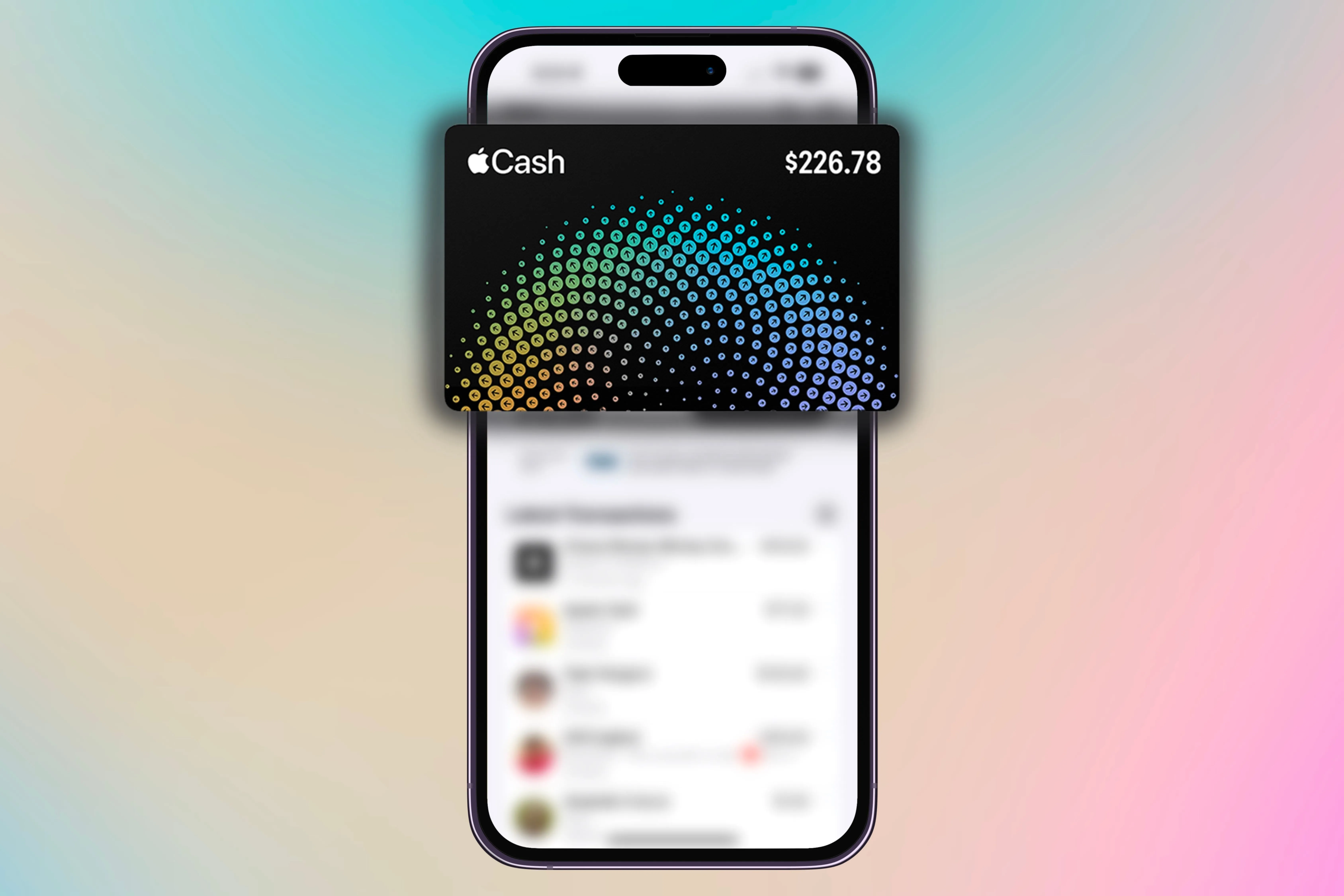 Thẻ Apple Cash và các giao dịch
Thẻ Apple Cash và các giao dịch
- Apple Card: Cuối cùng, có Apple Card, một thẻ tín dụng mà bạn cần đăng ký và được chấp thuận. Đây là một tính năng khác chỉ dành riêng cho Hoa Kỳ mà bạn có thể tận dụng để thanh toán liền mạch bằng cách thêm vào Wallet của mình.
 Logo Apple Card trên iPhone
Logo Apple Card trên iPhone
Giải Pháp Mở Rộng: Thêm Cả Thẻ Không Hỗ Trợ Bằng Ứng Dụng Bên Thứ Ba
Ngoài các loại thẻ và vật phẩm nêu trên, bạn thậm chí có thể thêm các thẻ không được Apple Wallet hỗ trợ trực tiếp bằng cách sử dụng một ứng dụng bên thứ ba như Pass2U. Ứng dụng này cho phép bạn tùy chỉnh và thiết kế giao diện của các thẻ này trong ứng dụng, với nhiều kiểu mã vạch khác nhau.
Kết Luận
Apple Wallet đã vượt xa vai trò của một ví điện tử thông thường, trở thành một công cụ quản lý thông tin cá nhân và tài chính số đa năng, tiện lợi và an toàn bậc nhất trên iPhone. Từ việc đơn giản hóa các giao dịch thanh toán hàng ngày đến số hóa các loại giấy tờ quan trọng và chìa khóa, ứng dụng này mang đến một trải nghiệm liền mạch và tối ưu, giúp bạn giảm bớt gánh nặng mang theo ví vật lý. Mặc dù một số tính năng tiên tiến như Giấy phép lái xe kỹ thuật số, Apple Cash hay Apple Card hiện chỉ khả dụng tại một số khu vực nhất định (chủ yếu là Hoa Kỳ), nhưng tiềm năng mở rộng của Apple Wallet là rất lớn.
Hãy tận dụng tối đa những gì Apple Wallet mang lại để cuộc sống của bạn trở nên thông minh và tiện nghi hơn. Bạn đã và đang sử dụng những tính năng nào của Apple Wallet? Hãy chia sẻ trải nghiệm của bạn với Apple Wallet trong phần bình luận bên dưới!